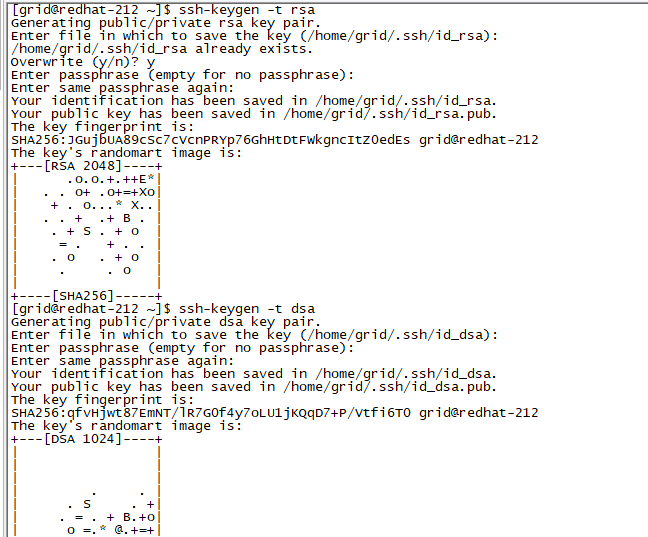red hat 7.4
oracle資料庫版本
11.2.0.4
oracle grid版本
對應的檔案
p13390677_112040_Linux-x86-64_1of7.zip - database software
p13390677_112040_Linux-x86-64_2of7.zip - database software
p13390677_112040_Linux-x86-64_3of7.zip - grid software
IP位址規劃:
DNS server:192.168.1.168
db node1:192.168.1.212 public
192.168.1.213 VIP
10.0.1.2 private
db node2:192.168.1.214 public
192.168.1.215 VIP
10.0.1.3 private
scan: 192.168.1.216
1、修改主機名稱:
vi /etc/hostname配置檔案
或
hostnamectl set-hostname <計算機名>
A: redhat-212
B: redhat-214
2、動态IP修改為靜态IP
cd /etc/sysconfig/network-scripts/
BOOTPROTO="static" #dhcp改為static
3、修改兩個rac節點網卡配置:
節點1:
節點2:
#vim /etc/resolv.conf
nameserver 218.2.2.2
分别重新開機一下網卡:
systemctl restart network.service
禁用該可預測命名規則。對于這一點,你可以在啟動時傳遞“net.ifnames=0 biosdevname=0 ”的核心參數。這是通過編輯/etc/default/grub并加入“net.ifnames=0 biosdevname=0 ”到GRUBCMDLINELINUX變量來實作的。
3、直接關閉防火牆
systemctl stop firewalld.service #停止firewall
systemctl disable firewalld.service #禁止firewall開機啟動
4、關閉selinux
#vim /etc/selinux/config
修改檔案
SELINUX=disabled
臨時關閉
#setenforce 0
5、内部DNS解析兩個rac節點:
NODE1:
NODE2:
這個軟體挺好用的,在vmware環境下安裝,其實就是個linux系統,我們建立vmdisk就行了。配置登陸一個網頁https://ip:446
在網絡存儲伺服器 (openfiler1) 上執行以下安裝。
在兩個 Oracle RAC 節點上進行網絡配置之後,下一步是将 Openfiler 軟體安裝到網絡存儲伺服器 (openfiler1)。稍後會将網絡存儲伺服器配置為 iSCSI 儲存設備,以滿足 Oracle Clusterware 和 Oracle RAC 的所有共享存儲需求。
安裝 Openfiler步驟可參考oracle官網:
<a href="http://www.oracle.com/technetwork/cn/articles/hunter-rac11gr2-iscsi-083834-zhs.html">http://www.oracle.com/technetwork/cn/articles/hunter-rac11gr2-iscsi-083834-zhs.html</a>
1、使用 Openfiler 配置 iSCSI 卷
OpenFiler設定 iSCSI / 邏輯卷卷名卷描述
racdb-crs1 racdb-ASM CRS Volume 1
racdb-crs2 racdb-ASM CRS Volume 2
racdb-crs3 racdb-ASM CRS Volume 3
racdb-data1 racdb-ASM Data Volume 1
racdb-data2 racdb-ASM Data Volume 2
racdb-data3 racdb-ASM Data Volume 3
racdb-fra1 racdb-ASM FRA Volume 1
racdb-fra2 racdb-ASM FRA Volume 2
racdb-fra3 racdb-ASM FRA Volume 3
2、ISCSI路徑名稱命名
iqn.2006-01.com.openfiler:racdb.crs1
iqn.2006-01.com.openfiler:racdb.crs2
iqn.2006-01.com.openfiler:racdb.crs3
iqn.2006-01.com.openfiler:racdb.data1
iqn.2006-01.com.openfiler:racdb.data2
iqn.2006-01.com.openfiler:racdb.data3
iqn.2006-01.com.openfiler:racdb.fra1
iqn.2006-01.com.openfiler:racdb.fra2
iqn.2006-01.com.openfiler:racdb.fra3
3、兩個節點安裝iscsi用戶端
4、設定iscsi用戶端開機啟動
5、檢視服務狀态
6、發現ISCSI服務端磁盤路徑
7、每個 Oracle RAC 節點都能夠從網絡存儲伺服器中發現可用目标。下一步是手動登入每個可用目标,這可以使用 iscsiadm 指令行接口完成。這需要在兩個 Oracle RAC 節點上運作。注意,我必須指定網絡存儲伺服器的 IP 位址而非其主機名 (openfiler1-priv) — 我認為必須這麼做,因為上述發現使用 IP 位址顯示目标。
登陸ISCSI遠端磁盤
8、設定開機啟動自動連接配接磁盤
9、檢視遠端磁盤路徑和關聯的磁盤路徑
10、安裝udev裝置管理器(rac_udev建立磁盤方式安裝grid)
#yum install -y udev
檢視磁盤串号
在兩個 Oracle RAC 節點:
映射關聯磁盤
加載rules檔案(rac_udev建立磁盤方式安裝grid)
#udevadm control --reload-rules
#udevadm trigger
11、檢視關聯路徑情況
1、建立使用者:
2、建立組:
3、建立密碼:
passwd grid
passwd oracle
4、設定互信關系,這裡記住oracle和grid使用者都要設定互信
#su - grid
$ mkdir ~/.ssh(有則不建立)
兩個節點執行以下操作
ssh-keygen -t rsa
ssh-keygen -t dsa
這裡一步一步直接回車的
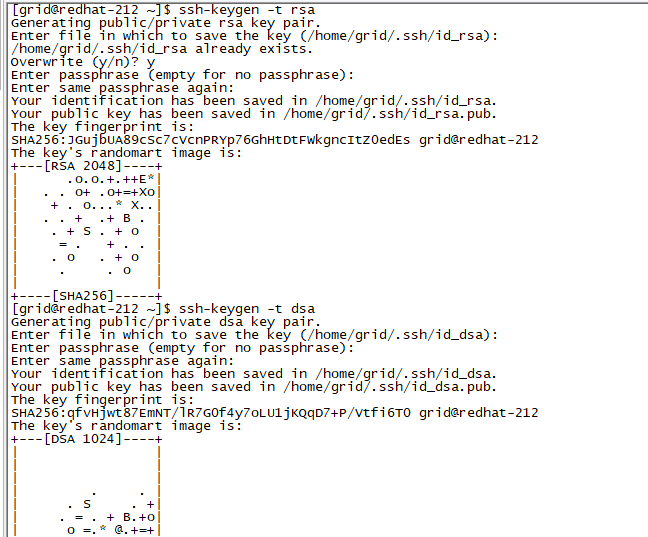 rhel7.4安裝oracle 11G 11.2.0.4.0 RAC一、作業系統二、基本配置三、openfiler來劃分存儲空間四、建立任務角色劃分作業系統權限組、使用者和目錄五、安裝GI叢集軟體六、安裝oracle 11.2.0.4軟體七、建立ASM磁盤組八、配置oracle database九、檢查十、關于RAC資料庫與監聽啟動與停止指令十一、添加表空間步驟:十二、文法簡彙番外
rhel7.4安裝oracle 11G 11.2.0.4.0 RAC一、作業系統二、基本配置三、openfiler來劃分存儲空間四、建立任務角色劃分作業系統權限組、使用者和目錄五、安裝GI叢集軟體六、安裝oracle 11.2.0.4軟體七、建立ASM磁盤組八、配置oracle database九、檢查十、關于RAC資料庫與監聽啟動與停止指令十一、添加表空間步驟:十二、文法簡彙番外 以下操作在一個節點上執行即可(id_rsa是密鑰,id_rsa.pub是公鑰)
cat ~/.ssh/id_rsa.pub >> ./.ssh/authorized_keys --公鑰存在authorized_keys檔案中,寫到本機
cat ~/.ssh/id_dsa.pub >> ./.ssh/authorized_keys
ssh redhat-214 cat ~/.ssh/id_rsa.pub >> ~/.ssh/authorized_keys --第二個節點的公鑰寫到本機
ssh redhat-214 cat ~/.ssh/id_dsa.pub >> ~/.ssh/authorized_keys
 rhel7.4安裝oracle 11G 11.2.0.4.0 RAC一、作業系統二、基本配置三、openfiler來劃分存儲空間四、建立任務角色劃分作業系統權限組、使用者和目錄五、安裝GI叢集軟體六、安裝oracle 11.2.0.4軟體七、建立ASM磁盤組八、配置oracle database九、檢查十、關于RAC資料庫與監聽啟動與停止指令十一、添加表空間步驟:十二、文法簡彙番外
rhel7.4安裝oracle 11G 11.2.0.4.0 RAC一、作業系統二、基本配置三、openfiler來劃分存儲空間四、建立任務角色劃分作業系統權限組、使用者和目錄五、安裝GI叢集軟體六、安裝oracle 11.2.0.4軟體七、建立ASM磁盤組八、配置oracle database九、檢查十、關于RAC資料庫與監聽啟動與停止指令十一、添加表空間步驟:十二、文法簡彙番外  rhel7.4安裝oracle 11G 11.2.0.4.0 RAC一、作業系統二、基本配置三、openfiler來劃分存儲空間四、建立任務角色劃分作業系統權限組、使用者和目錄五、安裝GI叢集軟體六、安裝oracle 11.2.0.4軟體七、建立ASM磁盤組八、配置oracle database九、檢查十、關于RAC資料庫與監聽啟動與停止指令十一、添加表空間步驟:十二、文法簡彙番外
rhel7.4安裝oracle 11G 11.2.0.4.0 RAC一、作業系統二、基本配置三、openfiler來劃分存儲空間四、建立任務角色劃分作業系統權限組、使用者和目錄五、安裝GI叢集軟體六、安裝oracle 11.2.0.4軟體七、建立ASM磁盤組八、配置oracle database九、檢查十、關于RAC資料庫與監聽啟動與停止指令十一、添加表空間步驟:十二、文法簡彙番外 scp ~/.ssh/authorized_keys secdb2:~/.ssh/authorized_keys
 rhel7.4安裝oracle 11G 11.2.0.4.0 RAC一、作業系統二、基本配置三、openfiler來劃分存儲空間四、建立任務角色劃分作業系統權限組、使用者和目錄五、安裝GI叢集軟體六、安裝oracle 11.2.0.4軟體七、建立ASM磁盤組八、配置oracle database九、檢查十、關于RAC資料庫與監聽啟動與停止指令十一、添加表空間步驟:十二、文法簡彙番外
rhel7.4安裝oracle 11G 11.2.0.4.0 RAC一、作業系統二、基本配置三、openfiler來劃分存儲空間四、建立任務角色劃分作業系統權限組、使用者和目錄五、安裝GI叢集軟體六、安裝oracle 11.2.0.4軟體七、建立ASM磁盤組八、配置oracle database九、檢查十、關于RAC資料庫與監聽啟動與停止指令十一、添加表空間步驟:十二、文法簡彙番外 兩個節點上分别驗證
ssh redhat-212 date
ssh redhat-214 date
ssh raca-priv date
ssh racb-priv date
#su - oracle
兩個節點執行以下操作:
 rhel7.4安裝oracle 11G 11.2.0.4.0 RAC一、作業系統二、基本配置三、openfiler來劃分存儲空間四、建立任務角色劃分作業系統權限組、使用者和目錄五、安裝GI叢集軟體六、安裝oracle 11.2.0.4軟體七、建立ASM磁盤組八、配置oracle database九、檢查十、關于RAC資料庫與監聽啟動與停止指令十一、添加表空間步驟:十二、文法簡彙番外
rhel7.4安裝oracle 11G 11.2.0.4.0 RAC一、作業系統二、基本配置三、openfiler來劃分存儲空間四、建立任務角色劃分作業系統權限組、使用者和目錄五、安裝GI叢集軟體六、安裝oracle 11.2.0.4軟體七、建立ASM磁盤組八、配置oracle database九、檢查十、關于RAC資料庫與監聽啟動與停止指令十一、添加表空間步驟:十二、文法簡彙番外 以下操作在一個節點上執行即可
cat ~/.ssh/id_dsa.pub >> ./.ssh/authorized_keys
 rhel7.4安裝oracle 11G 11.2.0.4.0 RAC一、作業系統二、基本配置三、openfiler來劃分存儲空間四、建立任務角色劃分作業系統權限組、使用者和目錄五、安裝GI叢集軟體六、安裝oracle 11.2.0.4軟體七、建立ASM磁盤組八、配置oracle database九、檢查十、關于RAC資料庫與監聽啟動與停止指令十一、添加表空間步驟:十二、文法簡彙番外
rhel7.4安裝oracle 11G 11.2.0.4.0 RAC一、作業系統二、基本配置三、openfiler來劃分存儲空間四、建立任務角色劃分作業系統權限組、使用者和目錄五、安裝GI叢集軟體六、安裝oracle 11.2.0.4軟體七、建立ASM磁盤組八、配置oracle database九、檢查十、關于RAC資料庫與監聽啟動與停止指令十一、添加表空間步驟:十二、文法簡彙番外 scp ~/.ssh/authorized_keys redhat-214:~/.ssh/authorized_keys --上傳本機公鑰到第二個節點管理
 rhel7.4安裝oracle 11G 11.2.0.4.0 RAC一、作業系統二、基本配置三、openfiler來劃分存儲空間四、建立任務角色劃分作業系統權限組、使用者和目錄五、安裝GI叢集軟體六、安裝oracle 11.2.0.4軟體七、建立ASM磁盤組八、配置oracle database九、檢查十、關于RAC資料庫與監聽啟動與停止指令十一、添加表空間步驟:十二、文法簡彙番外
rhel7.4安裝oracle 11G 11.2.0.4.0 RAC一、作業系統二、基本配置三、openfiler來劃分存儲空間四、建立任務角色劃分作業系統權限組、使用者和目錄五、安裝GI叢集軟體六、安裝oracle 11.2.0.4軟體七、建立ASM磁盤組八、配置oracle database九、檢查十、關于RAC資料庫與監聽啟動與停止指令十一、添加表空間步驟:十二、文法簡彙番外 5、為grid使用者設定環境變量
如下操作也需要在兩個節點上同樣進行,這裡需要注意的是grid使用者的SID和oracle使用者的SID,是不一樣的,這裡大家明白原理的話就不會出錯。
以 grid 使用者帳戶分别登入到兩個 Oracle RAC 節點并建立以下登入腳本 (.bash_profile):
注: 在為每個 Oracle RAC 節點設定 Oracle 環境變量時,確定為每個 RAC 節點指定唯一的 Oracle SID。對于此示例,我使用:
racnode1:ORACLE_SID=+ASM1
racnode2:ORACLE_SID=+ASM2
Node1:
Node2:
6、為 oracle 使用者設定環境變量
以 oracle 使用者帳戶分别登入到兩個 Oracle RAC 節點并建立以下登入腳本 (.bash_profile):
racnode1:ORACLE_SID=orcl1
racnode2:ORACLE_SID=orcl2
7、建立 Oracle 基目錄路徑
最後一步是配置 Oracle 基路徑,要遵循最佳靈活體系結構 (OFA) 的結構及正确的權限。需要以 root 使用者身份在叢集的兩個 Oracle RAC 節點上完成此任務。
本指南假設在根檔案系統中建立 /u01 目錄。請注意,這樣做是為了簡便起見,不建議将其作為通用做法。通常會将 /u01 目錄作為配置了硬體或軟體鏡像功能的單獨檔案系統供應。
#mkdir -p /u01/grid
#mkdir -p /u01/app/grid/11.2.0
#chown -R grid:oinstall /u01
#mkdir -p /u01/app/oracle
#chown oracle:oinstall /u01/app/oracle
#chmod -R 775 /u01
8、為 Oracle 軟體安裝使用者設定資源限制:
8.1 在每個 Oracle RAC 節點上,在 /etc/security/limits.conf 檔案中添加以下幾行代碼(下面的示例顯示軟體帳戶所有者 oracle 和 grid):
8.2 在每個 Oracle RAC 節點上,在 /etc/pam.d/login 檔案中添加或編輯下面一行内容(如果不存在此行):
8.3 修改核心參數
使sysctl生效
#sysctl -p
8.3 安裝相關的開發工具包
9、RHEL 7 安裝oracle rac 11.2.0.4執行root.sh報錯ohasd failed to start
報錯原因:
因為RHEL 7使用systemd而不是initd運作程序和重新開機程序,而root.sh通過傳統的initd運作ohasd程序。
9.1、 解決方法:
在RHEL 7中ohasd需要被設定為一個服務,在運作腳本root.sh之前。
以root使用者建立服務檔案
#touch /usr/lib/systemd/system/ohas.service
#chmod 777 /usr/lib/systemd/system/ohas.service
9.2、 将以下内容添加到新建立的ohas.service檔案中
9.3、以root使用者運作下面的指令
#systemctl daemon-reload
#systemctl enable ohas.service
#systemctl start ohas.service
9.4、檢視運作狀态
#systemctl status ohas.service
1、連接配接操作中的 Xmanager
$ cd /home/grid/
$ unzip p13390677_112040_Linux-x86-64_3of7.zip
#yum install xhost + -y
$ export DISPLAY=ip:0.0 //ip為你本機ip
$ xhost +
$ export LANG=en_US
$ ./runInstaller
若需要添加中文語言包
#mkdir -p /usr/share/fonts/zh_CN/TrueType
将zysong.ttf檔案放至/usr/share/fonts/zh_CN/TrueType目錄中
2、安裝截圖
出來下面安裝界面,選擇最下面的Skip software updates,然後選next
 rhel7.4安裝oracle 11G 11.2.0.4.0 RAC一、作業系統二、基本配置三、openfiler來劃分存儲空間四、建立任務角色劃分作業系統權限組、使用者和目錄五、安裝GI叢集軟體六、安裝oracle 11.2.0.4軟體七、建立ASM磁盤組八、配置oracle database九、檢查十、關于RAC資料庫與監聽啟動與停止指令十一、添加表空間步驟:十二、文法簡彙番外
rhel7.4安裝oracle 11G 11.2.0.4.0 RAC一、作業系統二、基本配置三、openfiler來劃分存儲空間四、建立任務角色劃分作業系統權限組、使用者和目錄五、安裝GI叢集軟體六、安裝oracle 11.2.0.4軟體七、建立ASM磁盤組八、配置oracle database九、檢查十、關于RAC資料庫與監聽啟動與停止指令十一、添加表空間步驟:十二、文法簡彙番外 選擇第一個安裝和配置叢集環境,next
 rhel7.4安裝oracle 11G 11.2.0.4.0 RAC一、作業系統二、基本配置三、openfiler來劃分存儲空間四、建立任務角色劃分作業系統權限組、使用者和目錄五、安裝GI叢集軟體六、安裝oracle 11.2.0.4軟體七、建立ASM磁盤組八、配置oracle database九、檢查十、關于RAC資料庫與監聽啟動與停止指令十一、添加表空間步驟:十二、文法簡彙番外
rhel7.4安裝oracle 11G 11.2.0.4.0 RAC一、作業系統二、基本配置三、openfiler來劃分存儲空間四、建立任務角色劃分作業系統權限組、使用者和目錄五、安裝GI叢集軟體六、安裝oracle 11.2.0.4軟體七、建立ASM磁盤組八、配置oracle database九、檢查十、關于RAC資料庫與監聽啟動與停止指令十一、添加表空間步驟:十二、文法簡彙番外 選擇第二個進階安裝,next
 rhel7.4安裝oracle 11G 11.2.0.4.0 RAC一、作業系統二、基本配置三、openfiler來劃分存儲空間四、建立任務角色劃分作業系統權限組、使用者和目錄五、安裝GI叢集軟體六、安裝oracle 11.2.0.4軟體七、建立ASM磁盤組八、配置oracle database九、檢查十、關于RAC資料庫與監聽啟動與停止指令十一、添加表空間步驟:十二、文法簡彙番外
rhel7.4安裝oracle 11G 11.2.0.4.0 RAC一、作業系統二、基本配置三、openfiler來劃分存儲空間四、建立任務角色劃分作業系統權限組、使用者和目錄五、安裝GI叢集軟體六、安裝oracle 11.2.0.4軟體七、建立ASM磁盤組八、配置oracle database九、檢查十、關于RAC資料庫與監聽啟動與停止指令十一、添加表空間步驟:十二、文法簡彙番外 選上添加簡體中文,next
 rhel7.4安裝oracle 11G 11.2.0.4.0 RAC一、作業系統二、基本配置三、openfiler來劃分存儲空間四、建立任務角色劃分作業系統權限組、使用者和目錄五、安裝GI叢集軟體六、安裝oracle 11.2.0.4軟體七、建立ASM磁盤組八、配置oracle database九、檢查十、關于RAC資料庫與監聽啟動與停止指令十一、添加表空間步驟:十二、文法簡彙番外
rhel7.4安裝oracle 11G 11.2.0.4.0 RAC一、作業系統二、基本配置三、openfiler來劃分存儲空間四、建立任務角色劃分作業系統權限組、使用者和目錄五、安裝GI叢集軟體六、安裝oracle 11.2.0.4軟體七、建立ASM磁盤組八、配置oracle database九、檢查十、關于RAC資料庫與監聽啟動與停止指令十一、添加表空間步驟:十二、文法簡彙番外 此處叢集名自己取,SCAN名需要和/etc/hosts中的scan ip别名一緻,端口預設,不選GNS,next
 rhel7.4安裝oracle 11G 11.2.0.4.0 RAC一、作業系統二、基本配置三、openfiler來劃分存儲空間四、建立任務角色劃分作業系統權限組、使用者和目錄五、安裝GI叢集軟體六、安裝oracle 11.2.0.4軟體七、建立ASM磁盤組八、配置oracle database九、檢查十、關于RAC資料庫與監聽啟動與停止指令十一、添加表空間步驟:十二、文法簡彙番外
rhel7.4安裝oracle 11G 11.2.0.4.0 RAC一、作業系統二、基本配置三、openfiler來劃分存儲空間四、建立任務角色劃分作業系統權限組、使用者和目錄五、安裝GI叢集軟體六、安裝oracle 11.2.0.4軟體七、建立ASM磁盤組八、配置oracle database九、檢查十、關于RAC資料庫與監聽啟動與停止指令十一、添加表空間步驟:十二、文法簡彙番外 添加busrac2節點
 rhel7.4安裝oracle 11G 11.2.0.4.0 RAC一、作業系統二、基本配置三、openfiler來劃分存儲空間四、建立任務角色劃分作業系統權限組、使用者和目錄五、安裝GI叢集軟體六、安裝oracle 11.2.0.4軟體七、建立ASM磁盤組八、配置oracle database九、檢查十、關于RAC資料庫與監聽啟動與停止指令十一、添加表空間步驟:十二、文法簡彙番外
rhel7.4安裝oracle 11G 11.2.0.4.0 RAC一、作業系統二、基本配置三、openfiler來劃分存儲空間四、建立任務角色劃分作業系統權限組、使用者和目錄五、安裝GI叢集軟體六、安裝oracle 11.2.0.4軟體七、建立ASM磁盤組八、配置oracle database九、檢查十、關于RAC資料庫與監聽啟動與停止指令十一、添加表空間步驟:十二、文法簡彙番外 點next(上面設定互信關系一定執行過,不然這一步如果next會出錯的)
 rhel7.4安裝oracle 11G 11.2.0.4.0 RAC一、作業系統二、基本配置三、openfiler來劃分存儲空間四、建立任務角色劃分作業系統權限組、使用者和目錄五、安裝GI叢集軟體六、安裝oracle 11.2.0.4軟體七、建立ASM磁盤組八、配置oracle database九、檢查十、關于RAC資料庫與監聽啟動與停止指令十一、添加表空間步驟:十二、文法簡彙番外
rhel7.4安裝oracle 11G 11.2.0.4.0 RAC一、作業系統二、基本配置三、openfiler來劃分存儲空間四、建立任務角色劃分作業系統權限組、使用者和目錄五、安裝GI叢集軟體六、安裝oracle 11.2.0.4軟體七、建立ASM磁盤組八、配置oracle database九、檢查十、關于RAC資料庫與監聽啟動與停止指令十一、添加表空間步驟:十二、文法簡彙番外 或如果沒有設定互信關系的話可以點SSH Connectivity,輸入grid使用者的密碼(注兩點節點grid使用者與密碼要一緻),在點setup,最後next
 rhel7.4安裝oracle 11G 11.2.0.4.0 RAC一、作業系統二、基本配置三、openfiler來劃分存儲空間四、建立任務角色劃分作業系統權限組、使用者和目錄五、安裝GI叢集軟體六、安裝oracle 11.2.0.4軟體七、建立ASM磁盤組八、配置oracle database九、檢查十、關于RAC資料庫與監聽啟動與停止指令十一、添加表空間步驟:十二、文法簡彙番外
rhel7.4安裝oracle 11G 11.2.0.4.0 RAC一、作業系統二、基本配置三、openfiler來劃分存儲空間四、建立任務角色劃分作業系統權限組、使用者和目錄五、安裝GI叢集軟體六、安裝oracle 11.2.0.4軟體七、建立ASM磁盤組八、配置oracle database九、檢查十、關于RAC資料庫與監聽啟動與停止指令十一、添加表空間步驟:十二、文法簡彙番外  rhel7.4安裝oracle 11G 11.2.0.4.0 RAC一、作業系統二、基本配置三、openfiler來劃分存儲空間四、建立任務角色劃分作業系統權限組、使用者和目錄五、安裝GI叢集軟體六、安裝oracle 11.2.0.4軟體七、建立ASM磁盤組八、配置oracle database九、檢查十、關于RAC資料庫與監聽啟動與停止指令十一、添加表空間步驟:十二、文法簡彙番外
rhel7.4安裝oracle 11G 11.2.0.4.0 RAC一、作業系統二、基本配置三、openfiler來劃分存儲空間四、建立任務角色劃分作業系統權限組、使用者和目錄五、安裝GI叢集軟體六、安裝oracle 11.2.0.4軟體七、建立ASM磁盤組八、配置oracle database九、檢查十、關于RAC資料庫與監聽啟動與停止指令十一、添加表空間步驟:十二、文法簡彙番外 這裡隻需要确認一下網絡接口,安裝向導已經把我們填寫,next(這裡是自動識别到你伺服器上IP是哪段的)
 rhel7.4安裝oracle 11G 11.2.0.4.0 RAC一、作業系統二、基本配置三、openfiler來劃分存儲空間四、建立任務角色劃分作業系統權限組、使用者和目錄五、安裝GI叢集軟體六、安裝oracle 11.2.0.4軟體七、建立ASM磁盤組八、配置oracle database九、檢查十、關于RAC資料庫與監聽啟動與停止指令十一、添加表空間步驟:十二、文法簡彙番外
rhel7.4安裝oracle 11G 11.2.0.4.0 RAC一、作業系統二、基本配置三、openfiler來劃分存儲空間四、建立任務角色劃分作業系統權限組、使用者和目錄五、安裝GI叢集軟體六、安裝oracle 11.2.0.4軟體七、建立ASM磁盤組八、配置oracle database九、檢查十、關于RAC資料庫與監聽啟動與停止指令十一、添加表空間步驟:十二、文法簡彙番外 存儲選擇:選擇ASM,next
 rhel7.4安裝oracle 11G 11.2.0.4.0 RAC一、作業系統二、基本配置三、openfiler來劃分存儲空間四、建立任務角色劃分作業系統權限組、使用者和目錄五、安裝GI叢集軟體六、安裝oracle 11.2.0.4軟體七、建立ASM磁盤組八、配置oracle database九、檢查十、關于RAC資料庫與監聽啟動與停止指令十一、添加表空間步驟:十二、文法簡彙番外
rhel7.4安裝oracle 11G 11.2.0.4.0 RAC一、作業系統二、基本配置三、openfiler來劃分存儲空間四、建立任務角色劃分作業系統權限組、使用者和目錄五、安裝GI叢集軟體六、安裝oracle 11.2.0.4軟體七、建立ASM磁盤組八、配置oracle database九、檢查十、關于RAC資料庫與監聽啟動與停止指令十一、添加表空間步驟:十二、文法簡彙番外 這裡讓我們建立asm disk group,給一個名字“ORC",建立OCR盤,選擇3塊盤 next(這裡要求至少3塊盤的,這裡圖檔隻是參考的;有時候會找不到盤,可以試重新執行加載rules檔案(rac_udev建立磁盤方式安裝grid))
 rhel7.4安裝oracle 11G 11.2.0.4.0 RAC一、作業系統二、基本配置三、openfiler來劃分存儲空間四、建立任務角色劃分作業系統權限組、使用者和目錄五、安裝GI叢集軟體六、安裝oracle 11.2.0.4軟體七、建立ASM磁盤組八、配置oracle database九、檢查十、關于RAC資料庫與監聽啟動與停止指令十一、添加表空間步驟:十二、文法簡彙番外
rhel7.4安裝oracle 11G 11.2.0.4.0 RAC一、作業系統二、基本配置三、openfiler來劃分存儲空間四、建立任務角色劃分作業系統權限組、使用者和目錄五、安裝GI叢集軟體六、安裝oracle 11.2.0.4軟體七、建立ASM磁盤組八、配置oracle database九、檢查十、關于RAC資料庫與監聽啟動與停止指令十一、添加表空間步驟:十二、文法簡彙番外  rhel7.4安裝oracle 11G 11.2.0.4.0 RAC一、作業系統二、基本配置三、openfiler來劃分存儲空間四、建立任務角色劃分作業系統權限組、使用者和目錄五、安裝GI叢集軟體六、安裝oracle 11.2.0.4軟體七、建立ASM磁盤組八、配置oracle database九、檢查十、關于RAC資料庫與監聽啟動與停止指令十一、添加表空間步驟:十二、文法簡彙番外
rhel7.4安裝oracle 11G 11.2.0.4.0 RAC一、作業系統二、基本配置三、openfiler來劃分存儲空間四、建立任務角色劃分作業系統權限組、使用者和目錄五、安裝GI叢集軟體六、安裝oracle 11.2.0.4軟體七、建立ASM磁盤組八、配置oracle database九、檢查十、關于RAC資料庫與監聽啟動與停止指令十一、添加表空間步驟:十二、文法簡彙番外 設定密碼:next
 rhel7.4安裝oracle 11G 11.2.0.4.0 RAC一、作業系統二、基本配置三、openfiler來劃分存儲空間四、建立任務角色劃分作業系統權限組、使用者和目錄五、安裝GI叢集軟體六、安裝oracle 11.2.0.4軟體七、建立ASM磁盤組八、配置oracle database九、檢查十、關于RAC資料庫與監聽啟動與停止指令十一、添加表空間步驟:十二、文法簡彙番外
rhel7.4安裝oracle 11G 11.2.0.4.0 RAC一、作業系統二、基本配置三、openfiler來劃分存儲空間四、建立任務角色劃分作業系統權限組、使用者和目錄五、安裝GI叢集軟體六、安裝oracle 11.2.0.4軟體七、建立ASM磁盤組八、配置oracle database九、檢查十、關于RAC資料庫與監聽啟動與停止指令十一、添加表空間步驟:十二、文法簡彙番外 這裡選擇第二項不使用IPMI
 rhel7.4安裝oracle 11G 11.2.0.4.0 RAC一、作業系統二、基本配置三、openfiler來劃分存儲空間四、建立任務角色劃分作業系統權限組、使用者和目錄五、安裝GI叢集軟體六、安裝oracle 11.2.0.4軟體七、建立ASM磁盤組八、配置oracle database九、檢查十、關于RAC資料庫與監聽啟動與停止指令十一、添加表空間步驟:十二、文法簡彙番外
rhel7.4安裝oracle 11G 11.2.0.4.0 RAC一、作業系統二、基本配置三、openfiler來劃分存儲空間四、建立任務角色劃分作業系統權限組、使用者和目錄五、安裝GI叢集軟體六、安裝oracle 11.2.0.4軟體七、建立ASM磁盤組八、配置oracle database九、檢查十、關于RAC資料庫與監聽啟動與停止指令十一、添加表空間步驟:十二、文法簡彙番外 給ASM指定不同的組,next
 rhel7.4安裝oracle 11G 11.2.0.4.0 RAC一、作業系統二、基本配置三、openfiler來劃分存儲空間四、建立任務角色劃分作業系統權限組、使用者和目錄五、安裝GI叢集軟體六、安裝oracle 11.2.0.4軟體七、建立ASM磁盤組八、配置oracle database九、檢查十、關于RAC資料庫與監聽啟動與停止指令十一、添加表空間步驟:十二、文法簡彙番外
rhel7.4安裝oracle 11G 11.2.0.4.0 RAC一、作業系統二、基本配置三、openfiler來劃分存儲空間四、建立任務角色劃分作業系統權限組、使用者和目錄五、安裝GI叢集軟體六、安裝oracle 11.2.0.4軟體七、建立ASM磁盤組八、配置oracle database九、檢查十、關于RAC資料庫與監聽啟動與停止指令十一、添加表空間步驟:十二、文法簡彙番外 這裡安裝向導會幫你填寫叢集軟體的安裝路徑,我們繼續next,這裡我們需要注意的是oracle_Home不能是oracle_base的子目錄
 rhel7.4安裝oracle 11G 11.2.0.4.0 RAC一、作業系統二、基本配置三、openfiler來劃分存儲空間四、建立任務角色劃分作業系統權限組、使用者和目錄五、安裝GI叢集軟體六、安裝oracle 11.2.0.4軟體七、建立ASM磁盤組八、配置oracle database九、檢查十、關于RAC資料庫與監聽啟動與停止指令十一、添加表空間步驟:十二、文法簡彙番外
rhel7.4安裝oracle 11G 11.2.0.4.0 RAC一、作業系統二、基本配置三、openfiler來劃分存儲空間四、建立任務角色劃分作業系統權限組、使用者和目錄五、安裝GI叢集軟體六、安裝oracle 11.2.0.4軟體七、建立ASM磁盤組八、配置oracle database九、檢查十、關于RAC資料庫與監聽啟動與停止指令十一、添加表空間步驟:十二、文法簡彙番外  rhel7.4安裝oracle 11G 11.2.0.4.0 RAC一、作業系統二、基本配置三、openfiler來劃分存儲空間四、建立任務角色劃分作業系統權限組、使用者和目錄五、安裝GI叢集軟體六、安裝oracle 11.2.0.4軟體七、建立ASM磁盤組八、配置oracle database九、檢查十、關于RAC資料庫與監聽啟動與停止指令十一、添加表空間步驟:十二、文法簡彙番外
rhel7.4安裝oracle 11G 11.2.0.4.0 RAC一、作業系統二、基本配置三、openfiler來劃分存儲空間四、建立任務角色劃分作業系統權限組、使用者和目錄五、安裝GI叢集軟體六、安裝oracle 11.2.0.4軟體七、建立ASM磁盤組八、配置oracle database九、檢查十、關于RAC資料庫與監聽啟動與停止指令十一、添加表空間步驟:十二、文法簡彙番外  rhel7.4安裝oracle 11G 11.2.0.4.0 RAC一、作業系統二、基本配置三、openfiler來劃分存儲空間四、建立任務角色劃分作業系統權限組、使用者和目錄五、安裝GI叢集軟體六、安裝oracle 11.2.0.4軟體七、建立ASM磁盤組八、配置oracle database九、檢查十、關于RAC資料庫與監聽啟動與停止指令十一、添加表空間步驟:十二、文法簡彙番外
rhel7.4安裝oracle 11G 11.2.0.4.0 RAC一、作業系統二、基本配置三、openfiler來劃分存儲空間四、建立任務角色劃分作業系統權限組、使用者和目錄五、安裝GI叢集軟體六、安裝oracle 11.2.0.4軟體七、建立ASM磁盤組八、配置oracle database九、檢查十、關于RAC資料庫與監聽啟動與停止指令十一、添加表空間步驟:十二、文法簡彙番外 以root身份執行腳本:root使用者執行兩個腳本,一個節點執行完後再執行第二個節點(root.sh執行可能會長一點)
 rhel7.4安裝oracle 11G 11.2.0.4.0 RAC一、作業系統二、基本配置三、openfiler來劃分存儲空間四、建立任務角色劃分作業系統權限組、使用者和目錄五、安裝GI叢集軟體六、安裝oracle 11.2.0.4軟體七、建立ASM磁盤組八、配置oracle database九、檢查十、關于RAC資料庫與監聽啟動與停止指令十一、添加表空間步驟:十二、文法簡彙番外
rhel7.4安裝oracle 11G 11.2.0.4.0 RAC一、作業系統二、基本配置三、openfiler來劃分存儲空間四、建立任務角色劃分作業系統權限組、使用者和目錄五、安裝GI叢集軟體六、安裝oracle 11.2.0.4軟體七、建立ASM磁盤組八、配置oracle database九、檢查十、關于RAC資料庫與監聽啟動與停止指令十一、添加表空間步驟:十二、文法簡彙番外 我們會看到這個報錯,其實這個問題我檢視了mos知識庫,說的比較含糊,可以忽略這個錯誤,不影響我們的安裝和未來的使用
 rhel7.4安裝oracle 11G 11.2.0.4.0 RAC一、作業系統二、基本配置三、openfiler來劃分存儲空間四、建立任務角色劃分作業系統權限組、使用者和目錄五、安裝GI叢集軟體六、安裝oracle 11.2.0.4軟體七、建立ASM磁盤組八、配置oracle database九、檢查十、關于RAC資料庫與監聽啟動與停止指令十一、添加表空間步驟:十二、文法簡彙番外
rhel7.4安裝oracle 11G 11.2.0.4.0 RAC一、作業系統二、基本配置三、openfiler來劃分存儲空間四、建立任務角色劃分作業系統權限組、使用者和目錄五、安裝GI叢集軟體六、安裝oracle 11.2.0.4軟體七、建立ASM磁盤組八、配置oracle database九、檢查十、關于RAC資料庫與監聽啟動與停止指令十一、添加表空間步驟:十二、文法簡彙番外 直接finish了,這裡我們叢集軟體安裝完成。
 rhel7.4安裝oracle 11G 11.2.0.4.0 RAC一、作業系統二、基本配置三、openfiler來劃分存儲空間四、建立任務角色劃分作業系統權限組、使用者和目錄五、安裝GI叢集軟體六、安裝oracle 11.2.0.4軟體七、建立ASM磁盤組八、配置oracle database九、檢查十、關于RAC資料庫與監聽啟動與停止指令十一、添加表空間步驟:十二、文法簡彙番外
rhel7.4安裝oracle 11G 11.2.0.4.0 RAC一、作業系統二、基本配置三、openfiler來劃分存儲空間四、建立任務角色劃分作業系統權限組、使用者和目錄五、安裝GI叢集軟體六、安裝oracle 11.2.0.4軟體七、建立ASM磁盤組八、配置oracle database九、檢查十、關于RAC資料庫與監聽啟動與停止指令十一、添加表空間步驟:十二、文法簡彙番外 $ cd database
在解壓database運作安裝腳本,這裡和安裝grid一樣,啟動安裝向導
我們不填寫mos賬号,又不聯網沒意義,點選next,這裡我們還是在rac1節點上安裝
 rhel7.4安裝oracle 11G 11.2.0.4.0 RAC一、作業系統二、基本配置三、openfiler來劃分存儲空間四、建立任務角色劃分作業系統權限組、使用者和目錄五、安裝GI叢集軟體六、安裝oracle 11.2.0.4軟體七、建立ASM磁盤組八、配置oracle database九、檢查十、關于RAC資料庫與監聽啟動與停止指令十一、添加表空間步驟:十二、文法簡彙番外
rhel7.4安裝oracle 11G 11.2.0.4.0 RAC一、作業系統二、基本配置三、openfiler來劃分存儲空間四、建立任務角色劃分作業系統權限組、使用者和目錄五、安裝GI叢集軟體六、安裝oracle 11.2.0.4軟體七、建立ASM磁盤組八、配置oracle database九、檢查十、關于RAC資料庫與監聽啟動與停止指令十一、添加表空間步驟:十二、文法簡彙番外  rhel7.4安裝oracle 11G 11.2.0.4.0 RAC一、作業系統二、基本配置三、openfiler來劃分存儲空間四、建立任務角色劃分作業系統權限組、使用者和目錄五、安裝GI叢集軟體六、安裝oracle 11.2.0.4軟體七、建立ASM磁盤組八、配置oracle database九、檢查十、關于RAC資料庫與監聽啟動與停止指令十一、添加表空間步驟:十二、文法簡彙番外
rhel7.4安裝oracle 11G 11.2.0.4.0 RAC一、作業系統二、基本配置三、openfiler來劃分存儲空間四、建立任務角色劃分作業系統權限組、使用者和目錄五、安裝GI叢集軟體六、安裝oracle 11.2.0.4軟體七、建立ASM磁盤組八、配置oracle database九、檢查十、關于RAC資料庫與監聽啟動與停止指令十一、添加表空間步驟:十二、文法簡彙番外 我們這裡隻安裝資料庫軟體,點選next
 rhel7.4安裝oracle 11G 11.2.0.4.0 RAC一、作業系統二、基本配置三、openfiler來劃分存儲空間四、建立任務角色劃分作業系統權限組、使用者和目錄五、安裝GI叢集軟體六、安裝oracle 11.2.0.4軟體七、建立ASM磁盤組八、配置oracle database九、檢查十、關于RAC資料庫與監聽啟動與停止指令十一、添加表空間步驟:十二、文法簡彙番外
rhel7.4安裝oracle 11G 11.2.0.4.0 RAC一、作業系統二、基本配置三、openfiler來劃分存儲空間四、建立任務角色劃分作業系統權限組、使用者和目錄五、安裝GI叢集軟體六、安裝oracle 11.2.0.4軟體七、建立ASM磁盤組八、配置oracle database九、檢查十、關于RAC資料庫與監聽啟動與停止指令十一、添加表空間步驟:十二、文法簡彙番外 這裡選擇叢集安裝方式,有以下3種選項之一:
Single instance database installation(單執行個體資料庫安裝) 這一選項允許僅在本地節點上安裝單執行個體資料庫軟體。
Oracle Real Application Cluster database installation(Oracle RAC資料庫安裝) 這一選項允許在叢集中的標明節點上選擇和安裝Oracle RAC二進制檔案。
Oracle RAC One Node database installation 這個選項在標明節點上安裝Oracle RAC One Node資料庫二進制檔案。
在這個界面上,選擇Oracle Real Application Cluster database installation選項。
選擇“select All”,點選next
 rhel7.4安裝oracle 11G 11.2.0.4.0 RAC一、作業系統二、基本配置三、openfiler來劃分存儲空間四、建立任務角色劃分作業系統權限組、使用者和目錄五、安裝GI叢集軟體六、安裝oracle 11.2.0.4軟體七、建立ASM磁盤組八、配置oracle database九、檢查十、關于RAC資料庫與監聽啟動與停止指令十一、添加表空間步驟:十二、文法簡彙番外
rhel7.4安裝oracle 11G 11.2.0.4.0 RAC一、作業系統二、基本配置三、openfiler來劃分存儲空間四、建立任務角色劃分作業系統權限組、使用者和目錄五、安裝GI叢集軟體六、安裝oracle 11.2.0.4軟體七、建立ASM磁盤組八、配置oracle database九、檢查十、關于RAC資料庫與監聽啟動與停止指令十一、添加表空間步驟:十二、文法簡彙番外 還是選擇語言為”English/Simplified Chinese“,點選next
 rhel7.4安裝oracle 11G 11.2.0.4.0 RAC一、作業系統二、基本配置三、openfiler來劃分存儲空間四、建立任務角色劃分作業系統權限組、使用者和目錄五、安裝GI叢集軟體六、安裝oracle 11.2.0.4軟體七、建立ASM磁盤組八、配置oracle database九、檢查十、關于RAC資料庫與監聽啟動與停止指令十一、添加表空間步驟:十二、文法簡彙番外
rhel7.4安裝oracle 11G 11.2.0.4.0 RAC一、作業系統二、基本配置三、openfiler來劃分存儲空間四、建立任務角色劃分作業系統權限組、使用者和目錄五、安裝GI叢集軟體六、安裝oracle 11.2.0.4軟體七、建立ASM磁盤組八、配置oracle database九、檢查十、關于RAC資料庫與監聽啟動與停止指令十一、添加表空間步驟:十二、文法簡彙番外 選擇”Enterprise Edition“ 點選”next“
 rhel7.4安裝oracle 11G 11.2.0.4.0 RAC一、作業系統二、基本配置三、openfiler來劃分存儲空間四、建立任務角色劃分作業系統權限組、使用者和目錄五、安裝GI叢集軟體六、安裝oracle 11.2.0.4軟體七、建立ASM磁盤組八、配置oracle database九、檢查十、關于RAC資料庫與監聽啟動與停止指令十一、添加表空間步驟:十二、文法簡彙番外
rhel7.4安裝oracle 11G 11.2.0.4.0 RAC一、作業系統二、基本配置三、openfiler來劃分存儲空間四、建立任務角色劃分作業系統權限組、使用者和目錄五、安裝GI叢集軟體六、安裝oracle 11.2.0.4軟體七、建立ASM磁盤組八、配置oracle database九、檢查十、關于RAC資料庫與監聽啟動與停止指令十一、添加表空間步驟:十二、文法簡彙番外 這裡是oracle_base和oracle_home,點選next
 rhel7.4安裝oracle 11G 11.2.0.4.0 RAC一、作業系統二、基本配置三、openfiler來劃分存儲空間四、建立任務角色劃分作業系統權限組、使用者和目錄五、安裝GI叢集軟體六、安裝oracle 11.2.0.4軟體七、建立ASM磁盤組八、配置oracle database九、檢查十、關于RAC資料庫與監聽啟動與停止指令十一、添加表空間步驟:十二、文法簡彙番外
rhel7.4安裝oracle 11G 11.2.0.4.0 RAC一、作業系統二、基本配置三、openfiler來劃分存儲空間四、建立任務角色劃分作業系統權限組、使用者和目錄五、安裝GI叢集軟體六、安裝oracle 11.2.0.4軟體七、建立ASM磁盤組八、配置oracle database九、檢查十、關于RAC資料庫與監聽啟動與停止指令十一、添加表空間步驟:十二、文法簡彙番外 這個對應到組就可以了,繼續next
 rhel7.4安裝oracle 11G 11.2.0.4.0 RAC一、作業系統二、基本配置三、openfiler來劃分存儲空間四、建立任務角色劃分作業系統權限組、使用者和目錄五、安裝GI叢集軟體六、安裝oracle 11.2.0.4軟體七、建立ASM磁盤組八、配置oracle database九、檢查十、關于RAC資料庫與監聽啟動與停止指令十一、添加表空間步驟:十二、文法簡彙番外
rhel7.4安裝oracle 11G 11.2.0.4.0 RAC一、作業系統二、基本配置三、openfiler來劃分存儲空間四、建立任務角色劃分作業系統權限組、使用者和目錄五、安裝GI叢集軟體六、安裝oracle 11.2.0.4軟體七、建立ASM磁盤組八、配置oracle database九、檢查十、關于RAC資料庫與監聽啟動與停止指令十一、添加表空間步驟:十二、文法簡彙番外 這一步會check你的安裝環境,我們隻要配置參數正确就沒問題,這裡基本上都是succeeded,點選next(導緻這個錯誤的原因是在/etc/hosts中配置了SCAN的位址,嘗試ping這個位址資訊,如果可以成功,則這個錯誤可以忽略。我嘗試ping scan ip可以ping通,是以暫時也就忽略了這個錯誤。)
 rhel7.4安裝oracle 11G 11.2.0.4.0 RAC一、作業系統二、基本配置三、openfiler來劃分存儲空間四、建立任務角色劃分作業系統權限組、使用者和目錄五、安裝GI叢集軟體六、安裝oracle 11.2.0.4軟體七、建立ASM磁盤組八、配置oracle database九、檢查十、關于RAC資料庫與監聽啟動與停止指令十一、添加表空間步驟:十二、文法簡彙番外
rhel7.4安裝oracle 11G 11.2.0.4.0 RAC一、作業系統二、基本配置三、openfiler來劃分存儲空間四、建立任務角色劃分作業系統權限組、使用者和目錄五、安裝GI叢集軟體六、安裝oracle 11.2.0.4軟體七、建立ASM磁盤組八、配置oracle database九、檢查十、關于RAC資料庫與監聽啟動與停止指令十一、添加表空間步驟:十二、文法簡彙番外 summary一下,我們就可以'install'了
 rhel7.4安裝oracle 11G 11.2.0.4.0 RAC一、作業系統二、基本配置三、openfiler來劃分存儲空間四、建立任務角色劃分作業系統權限組、使用者和目錄五、安裝GI叢集軟體六、安裝oracle 11.2.0.4軟體七、建立ASM磁盤組八、配置oracle database九、檢查十、關于RAC資料庫與監聽啟動與停止指令十一、添加表空間步驟:十二、文法簡彙番外
rhel7.4安裝oracle 11G 11.2.0.4.0 RAC一、作業系統二、基本配置三、openfiler來劃分存儲空間四、建立任務角色劃分作業系統權限組、使用者和目錄五、安裝GI叢集軟體六、安裝oracle 11.2.0.4軟體七、建立ASM磁盤組八、配置oracle database九、檢查十、關于RAC資料庫與監聽啟動與停止指令十一、添加表空間步驟:十二、文法簡彙番外 這裡安裝會比較快
 rhel7.4安裝oracle 11G 11.2.0.4.0 RAC一、作業系統二、基本配置三、openfiler來劃分存儲空間四、建立任務角色劃分作業系統權限組、使用者和目錄五、安裝GI叢集軟體六、安裝oracle 11.2.0.4軟體七、建立ASM磁盤組八、配置oracle database九、檢查十、關于RAC資料庫與監聽啟動與停止指令十一、添加表空間步驟:十二、文法簡彙番外
rhel7.4安裝oracle 11G 11.2.0.4.0 RAC一、作業系統二、基本配置三、openfiler來劃分存儲空間四、建立任務角色劃分作業系統權限組、使用者和目錄五、安裝GI叢集軟體六、安裝oracle 11.2.0.4軟體七、建立ASM磁盤組八、配置oracle database九、檢查十、關于RAC資料庫與監聽啟動與停止指令十一、添加表空間步驟:十二、文法簡彙番外 出現如下錯誤
 rhel7.4安裝oracle 11G 11.2.0.4.0 RAC一、作業系統二、基本配置三、openfiler來劃分存儲空間四、建立任務角色劃分作業系統權限組、使用者和目錄五、安裝GI叢集軟體六、安裝oracle 11.2.0.4軟體七、建立ASM磁盤組八、配置oracle database九、檢查十、關于RAC資料庫與監聽啟動與停止指令十一、添加表空間步驟:十二、文法簡彙番外
rhel7.4安裝oracle 11G 11.2.0.4.0 RAC一、作業系統二、基本配置三、openfiler來劃分存儲空間四、建立任務角色劃分作業系統權限組、使用者和目錄五、安裝GI叢集軟體六、安裝oracle 11.2.0.4軟體七、建立ASM磁盤組八、配置oracle database九、檢查十、關于RAC資料庫與監聽啟動與停止指令十一、添加表空間步驟:十二、文法簡彙番外 檢視日志報錯如下:
#vi /u01/oraInventory/logs/installActions2018-01-10_02-56-55PM.log
解決方法:
vi $ORACLE_HOME/sysman/lib/ins_emagent.mk
然後點選:retry,可以。
 rhel7.4安裝oracle 11G 11.2.0.4.0 RAC一、作業系統二、基本配置三、openfiler來劃分存儲空間四、建立任務角色劃分作業系統權限組、使用者和目錄五、安裝GI叢集軟體六、安裝oracle 11.2.0.4軟體七、建立ASM磁盤組八、配置oracle database九、檢查十、關于RAC資料庫與監聽啟動與停止指令十一、添加表空間步驟:十二、文法簡彙番外
rhel7.4安裝oracle 11G 11.2.0.4.0 RAC一、作業系統二、基本配置三、openfiler來劃分存儲空間四、建立任務角色劃分作業系統權限組、使用者和目錄五、安裝GI叢集軟體六、安裝oracle 11.2.0.4軟體七、建立ASM磁盤組八、配置oracle database九、檢查十、關于RAC資料庫與監聽啟動與停止指令十一、添加表空間步驟:十二、文法簡彙番外 完成後同樣也要執行一個腳本,也是要在root使用者下去執行,分别兩個節點上
 rhel7.4安裝oracle 11G 11.2.0.4.0 RAC一、作業系統二、基本配置三、openfiler來劃分存儲空間四、建立任務角色劃分作業系統權限組、使用者和目錄五、安裝GI叢集軟體六、安裝oracle 11.2.0.4軟體七、建立ASM磁盤組八、配置oracle database九、檢查十、關于RAC資料庫與監聽啟動與停止指令十一、添加表空間步驟:十二、文法簡彙番外
rhel7.4安裝oracle 11G 11.2.0.4.0 RAC一、作業系統二、基本配置三、openfiler來劃分存儲空間四、建立任務角色劃分作業系統權限組、使用者和目錄五、安裝GI叢集軟體六、安裝oracle 11.2.0.4軟體七、建立ASM磁盤組八、配置oracle database九、檢查十、關于RAC資料庫與監聽啟動與停止指令十一、添加表空間步驟:十二、文法簡彙番外 至此資料庫軟體已安裝完成。
 rhel7.4安裝oracle 11G 11.2.0.4.0 RAC一、作業系統二、基本配置三、openfiler來劃分存儲空間四、建立任務角色劃分作業系統權限組、使用者和目錄五、安裝GI叢集軟體六、安裝oracle 11.2.0.4軟體七、建立ASM磁盤組八、配置oracle database九、檢查十、關于RAC資料庫與監聽啟動與停止指令十一、添加表空間步驟:十二、文法簡彙番外
rhel7.4安裝oracle 11G 11.2.0.4.0 RAC一、作業系統二、基本配置三、openfiler來劃分存儲空間四、建立任務角色劃分作業系統權限組、使用者和目錄五、安裝GI叢集軟體六、安裝oracle 11.2.0.4軟體七、建立ASM磁盤組八、配置oracle database九、檢查十、關于RAC資料庫與監聽啟動與停止指令十一、添加表空間步驟:十二、文法簡彙番外 1、在安裝GI叢集軟體的時候我們就配置過asm磁盤,現在我們還有一個disk分區沒有加入到asm磁盤組中,我們通過asmca來實作
$ su - grid
$ export DISPLAY=ip:0.0
運作指令asmca,我們看到下面配置向導。這裡可以看到我們之前配置過的disk group,我們點選create後
 rhel7.4安裝oracle 11G 11.2.0.4.0 RAC一、作業系統二、基本配置三、openfiler來劃分存儲空間四、建立任務角色劃分作業系統權限組、使用者和目錄五、安裝GI叢集軟體六、安裝oracle 11.2.0.4軟體七、建立ASM磁盤組八、配置oracle database九、檢查十、關于RAC資料庫與監聽啟動與停止指令十一、添加表空間步驟:十二、文法簡彙番外
rhel7.4安裝oracle 11G 11.2.0.4.0 RAC一、作業系統二、基本配置三、openfiler來劃分存儲空間四、建立任務角色劃分作業系統權限組、使用者和目錄五、安裝GI叢集軟體六、安裝oracle 11.2.0.4軟體七、建立ASM磁盤組八、配置oracle database九、檢查十、關于RAC資料庫與監聽啟動與停止指令十一、添加表空間步驟:十二、文法簡彙番外 來到這裡,我們給disk group起個名字,選擇redundancy Normal,勾選data_1_1和data_1_2,我們ok一下
 rhel7.4安裝oracle 11G 11.2.0.4.0 RAC一、作業系統二、基本配置三、openfiler來劃分存儲空間四、建立任務角色劃分作業系統權限組、使用者和目錄五、安裝GI叢集軟體六、安裝oracle 11.2.0.4軟體七、建立ASM磁盤組八、配置oracle database九、檢查十、關于RAC資料庫與監聽啟動與停止指令十一、添加表空間步驟:十二、文法簡彙番外
rhel7.4安裝oracle 11G 11.2.0.4.0 RAC一、作業系統二、基本配置三、openfiler來劃分存儲空間四、建立任務角色劃分作業系統權限組、使用者和目錄五、安裝GI叢集軟體六、安裝oracle 11.2.0.4軟體七、建立ASM磁盤組八、配置oracle database九、檢查十、關于RAC資料庫與監聽啟動與停止指令十一、添加表空間步驟:十二、文法簡彙番外 會有一個10秒的等待建立磁盤組,完成後提示成功
 rhel7.4安裝oracle 11G 11.2.0.4.0 RAC一、作業系統二、基本配置三、openfiler來劃分存儲空間四、建立任務角色劃分作業系統權限組、使用者和目錄五、安裝GI叢集軟體六、安裝oracle 11.2.0.4軟體七、建立ASM磁盤組八、配置oracle database九、檢查十、關于RAC資料庫與監聽啟動與停止指令十一、添加表空間步驟:十二、文法簡彙番外
rhel7.4安裝oracle 11G 11.2.0.4.0 RAC一、作業系統二、基本配置三、openfiler來劃分存儲空間四、建立任務角色劃分作業系統權限組、使用者和目錄五、安裝GI叢集軟體六、安裝oracle 11.2.0.4軟體七、建立ASM磁盤組八、配置oracle database九、檢查十、關于RAC資料庫與監聽啟動與停止指令十一、添加表空間步驟:十二、文法簡彙番外 選擇redundancy Normal,勾選fra_1_1和fra_1_2,我們ok一下
 rhel7.4安裝oracle 11G 11.2.0.4.0 RAC一、作業系統二、基本配置三、openfiler來劃分存儲空間四、建立任務角色劃分作業系統權限組、使用者和目錄五、安裝GI叢集軟體六、安裝oracle 11.2.0.4軟體七、建立ASM磁盤組八、配置oracle database九、檢查十、關于RAC資料庫與監聽啟動與停止指令十一、添加表空間步驟:十二、文法簡彙番外
rhel7.4安裝oracle 11G 11.2.0.4.0 RAC一、作業系統二、基本配置三、openfiler來劃分存儲空間四、建立任務角色劃分作業系統權限組、使用者和目錄五、安裝GI叢集軟體六、安裝oracle 11.2.0.4軟體七、建立ASM磁盤組八、配置oracle database九、檢查十、關于RAC資料庫與監聽啟動與停止指令十一、添加表空間步驟:十二、文法簡彙番外  rhel7.4安裝oracle 11G 11.2.0.4.0 RAC一、作業系統二、基本配置三、openfiler來劃分存儲空間四、建立任務角色劃分作業系統權限組、使用者和目錄五、安裝GI叢集軟體六、安裝oracle 11.2.0.4軟體七、建立ASM磁盤組八、配置oracle database九、檢查十、關于RAC資料庫與監聽啟動與停止指令十一、添加表空間步驟:十二、文法簡彙番外
rhel7.4安裝oracle 11G 11.2.0.4.0 RAC一、作業系統二、基本配置三、openfiler來劃分存儲空間四、建立任務角色劃分作業系統權限組、使用者和目錄五、安裝GI叢集軟體六、安裝oracle 11.2.0.4軟體七、建立ASM磁盤組八、配置oracle database九、檢查十、關于RAC資料庫與監聽啟動與停止指令十一、添加表空間步驟:十二、文法簡彙番外 這裡我們就能看到有三個disk group了!!!退出即可。。
 rhel7.4安裝oracle 11G 11.2.0.4.0 RAC一、作業系統二、基本配置三、openfiler來劃分存儲空間四、建立任務角色劃分作業系統權限組、使用者和目錄五、安裝GI叢集軟體六、安裝oracle 11.2.0.4軟體七、建立ASM磁盤組八、配置oracle database九、檢查十、關于RAC資料庫與監聽啟動與停止指令十一、添加表空間步驟:十二、文法簡彙番外
rhel7.4安裝oracle 11G 11.2.0.4.0 RAC一、作業系統二、基本配置三、openfiler來劃分存儲空間四、建立任務角色劃分作業系統權限組、使用者和目錄五、安裝GI叢集軟體六、安裝oracle 11.2.0.4軟體七、建立ASM磁盤組八、配置oracle database九、檢查十、關于RAC資料庫與監聽啟動與停止指令十一、添加表空間步驟:十二、文法簡彙番外 我們直接su - oracle,運作dbca指令來配置資料庫
$ export DISPLAY=IP:0.0
$ dbca
 rhel7.4安裝oracle 11G 11.2.0.4.0 RAC一、作業系統二、基本配置三、openfiler來劃分存儲空間四、建立任務角色劃分作業系統權限組、使用者和目錄五、安裝GI叢集軟體六、安裝oracle 11.2.0.4軟體七、建立ASM磁盤組八、配置oracle database九、檢查十、關于RAC資料庫與監聽啟動與停止指令十一、添加表空間步驟:十二、文法簡彙番外
rhel7.4安裝oracle 11G 11.2.0.4.0 RAC一、作業系統二、基本配置三、openfiler來劃分存儲空間四、建立任務角色劃分作業系統權限組、使用者和目錄五、安裝GI叢集軟體六、安裝oracle 11.2.0.4軟體七、建立ASM磁盤組八、配置oracle database九、檢查十、關于RAC資料庫與監聽啟動與停止指令十一、添加表空間步驟:十二、文法簡彙番外 來到如下界面後,我們選擇第一項叢集模式,然後next
 rhel7.4安裝oracle 11G 11.2.0.4.0 RAC一、作業系統二、基本配置三、openfiler來劃分存儲空間四、建立任務角色劃分作業系統權限組、使用者和目錄五、安裝GI叢集軟體六、安裝oracle 11.2.0.4軟體七、建立ASM磁盤組八、配置oracle database九、檢查十、關于RAC資料庫與監聽啟動與停止指令十一、添加表空間步驟:十二、文法簡彙番外
rhel7.4安裝oracle 11G 11.2.0.4.0 RAC一、作業系統二、基本配置三、openfiler來劃分存儲空間四、建立任務角色劃分作業系統權限組、使用者和目錄五、安裝GI叢集軟體六、安裝oracle 11.2.0.4軟體七、建立ASM磁盤組八、配置oracle database九、檢查十、關于RAC資料庫與監聽啟動與停止指令十一、添加表空間步驟:十二、文法簡彙番外 這個就不用考慮了,直接選擇create a database,繼續next
 rhel7.4安裝oracle 11G 11.2.0.4.0 RAC一、作業系統二、基本配置三、openfiler來劃分存儲空間四、建立任務角色劃分作業系統權限組、使用者和目錄五、安裝GI叢集軟體六、安裝oracle 11.2.0.4軟體七、建立ASM磁盤組八、配置oracle database九、檢查十、關于RAC資料庫與監聽啟動與停止指令十一、添加表空間步驟:十二、文法簡彙番外
rhel7.4安裝oracle 11G 11.2.0.4.0 RAC一、作業系統二、基本配置三、openfiler來劃分存儲空間四、建立任務角色劃分作業系統權限組、使用者和目錄五、安裝GI叢集軟體六、安裝oracle 11.2.0.4軟體七、建立ASM磁盤組八、配置oracle database九、檢查十、關于RAC資料庫與監聽啟動與停止指令十一、添加表空間步驟:十二、文法簡彙番外 這個也是選擇general purpose,繼續next
 rhel7.4安裝oracle 11G 11.2.0.4.0 RAC一、作業系統二、基本配置三、openfiler來劃分存儲空間四、建立任務角色劃分作業系統權限組、使用者和目錄五、安裝GI叢集軟體六、安裝oracle 11.2.0.4軟體七、建立ASM磁盤組八、配置oracle database九、檢查十、關于RAC資料庫與監聽啟動與停止指令十一、添加表空間步驟:十二、文法簡彙番外
rhel7.4安裝oracle 11G 11.2.0.4.0 RAC一、作業系統二、基本配置三、openfiler來劃分存儲空間四、建立任務角色劃分作業系統權限組、使用者和目錄五、安裝GI叢集軟體六、安裝oracle 11.2.0.4軟體七、建立ASM磁盤組八、配置oracle database九、檢查十、關于RAC資料庫與監聽啟動與停止指令十一、添加表空間步驟:十二、文法簡彙番外 配置類型選擇admin-managed,Global database name和sid相同為test,最下面我們選擇”select all“,然後next
 rhel7.4安裝oracle 11G 11.2.0.4.0 RAC一、作業系統二、基本配置三、openfiler來劃分存儲空間四、建立任務角色劃分作業系統權限組、使用者和目錄五、安裝GI叢集軟體六、安裝oracle 11.2.0.4軟體七、建立ASM磁盤組八、配置oracle database九、檢查十、關于RAC資料庫與監聽啟動與停止指令十一、添加表空間步驟:十二、文法簡彙番外
rhel7.4安裝oracle 11G 11.2.0.4.0 RAC一、作業系統二、基本配置三、openfiler來劃分存儲空間四、建立任務角色劃分作業系統權限組、使用者和目錄五、安裝GI叢集軟體六、安裝oracle 11.2.0.4軟體七、建立ASM磁盤組八、配置oracle database九、檢查十、關于RAC資料庫與監聽啟動與停止指令十一、添加表空間步驟:十二、文法簡彙番外 這裡我們還是選擇預設推薦的配置,EM和amt都選擇配置,繼續next
 rhel7.4安裝oracle 11G 11.2.0.4.0 RAC一、作業系統二、基本配置三、openfiler來劃分存儲空間四、建立任務角色劃分作業系統權限組、使用者和目錄五、安裝GI叢集軟體六、安裝oracle 11.2.0.4軟體七、建立ASM磁盤組八、配置oracle database九、檢查十、關于RAC資料庫與監聽啟動與停止指令十一、添加表空間步驟:十二、文法簡彙番外
rhel7.4安裝oracle 11G 11.2.0.4.0 RAC一、作業系統二、基本配置三、openfiler來劃分存儲空間四、建立任務角色劃分作業系統權限組、使用者和目錄五、安裝GI叢集軟體六、安裝oracle 11.2.0.4軟體七、建立ASM磁盤組八、配置oracle database九、檢查十、關于RAC資料庫與監聽啟動與停止指令十一、添加表空間步驟:十二、文法簡彙番外 把sys、system、dbsnmp都給一個相同的密碼,這裡你自己給吧!!然後next
 rhel7.4安裝oracle 11G 11.2.0.4.0 RAC一、作業系統二、基本配置三、openfiler來劃分存儲空間四、建立任務角色劃分作業系統權限組、使用者和目錄五、安裝GI叢集軟體六、安裝oracle 11.2.0.4軟體七、建立ASM磁盤組八、配置oracle database九、檢查十、關于RAC資料庫與監聽啟動與停止指令十一、添加表空間步驟:十二、文法簡彙番外
rhel7.4安裝oracle 11G 11.2.0.4.0 RAC一、作業系統二、基本配置三、openfiler來劃分存儲空間四、建立任務角色劃分作業系統權限組、使用者和目錄五、安裝GI叢集軟體六、安裝oracle 11.2.0.4軟體七、建立ASM磁盤組八、配置oracle database九、檢查十、關于RAC資料庫與監聽啟動與停止指令十一、添加表空間步驟:十二、文法簡彙番外 這裡我們選擇用存儲類型為asm,使用omf管理資料檔案(這裡的名字是存放資料資料檔案路徑名字,自定義)。
 rhel7.4安裝oracle 11G 11.2.0.4.0 RAC一、作業系統二、基本配置三、openfiler來劃分存儲空間四、建立任務角色劃分作業系統權限組、使用者和目錄五、安裝GI叢集軟體六、安裝oracle 11.2.0.4軟體七、建立ASM磁盤組八、配置oracle database九、檢查十、關于RAC資料庫與監聽啟動與停止指令十一、添加表空間步驟:十二、文法簡彙番外
rhel7.4安裝oracle 11G 11.2.0.4.0 RAC一、作業系統二、基本配置三、openfiler來劃分存儲空間四、建立任務角色劃分作業系統權限組、使用者和目錄五、安裝GI叢集軟體六、安裝oracle 11.2.0.4軟體七、建立ASM磁盤組八、配置oracle database九、檢查十、關于RAC資料庫與監聽啟動與停止指令十一、添加表空間步驟:十二、文法簡彙番外 我安裝資料庫勾選OEM的時候,這個地方就要輸入ASMSNMP密碼的,設定好後點ok
 rhel7.4安裝oracle 11G 11.2.0.4.0 RAC一、作業系統二、基本配置三、openfiler來劃分存儲空間四、建立任務角色劃分作業系統權限組、使用者和目錄五、安裝GI叢集軟體六、安裝oracle 11.2.0.4軟體七、建立ASM磁盤組八、配置oracle database九、檢查十、關于RAC資料庫與監聽啟動與停止指令十一、添加表空間步驟:十二、文法簡彙番外
rhel7.4安裝oracle 11G 11.2.0.4.0 RAC一、作業系統二、基本配置三、openfiler來劃分存儲空間四、建立任務角色劃分作業系統權限組、使用者和目錄五、安裝GI叢集軟體六、安裝oracle 11.2.0.4軟體七、建立ASM磁盤組八、配置oracle database九、檢查十、關于RAC資料庫與監聽啟動與停止指令十一、添加表空間步驟:十二、文法簡彙番外 這裡選擇閃回恢複區,看個人情況
 rhel7.4安裝oracle 11G 11.2.0.4.0 RAC一、作業系統二、基本配置三、openfiler來劃分存儲空間四、建立任務角色劃分作業系統權限組、使用者和目錄五、安裝GI叢集軟體六、安裝oracle 11.2.0.4軟體七、建立ASM磁盤組八、配置oracle database九、檢查十、關于RAC資料庫與監聽啟動與停止指令十一、添加表空間步驟:十二、文法簡彙番外
rhel7.4安裝oracle 11G 11.2.0.4.0 RAC一、作業系統二、基本配置三、openfiler來劃分存儲空間四、建立任務角色劃分作業系統權限組、使用者和目錄五、安裝GI叢集軟體六、安裝oracle 11.2.0.4軟體七、建立ASM磁盤組八、配置oracle database九、檢查十、關于RAC資料庫與監聽啟動與停止指令十一、添加表空間步驟:十二、文法簡彙番外 或是我們這裡不選擇閃回恢複區,我這裡就不配置了,以後手動改spfile吧!!
 rhel7.4安裝oracle 11G 11.2.0.4.0 RAC一、作業系統二、基本配置三、openfiler來劃分存儲空間四、建立任務角色劃分作業系統權限組、使用者和目錄五、安裝GI叢集軟體六、安裝oracle 11.2.0.4軟體七、建立ASM磁盤組八、配置oracle database九、檢查十、關于RAC資料庫與監聽啟動與停止指令十一、添加表空間步驟:十二、文法簡彙番外
rhel7.4安裝oracle 11G 11.2.0.4.0 RAC一、作業系統二、基本配置三、openfiler來劃分存儲空間四、建立任務角色劃分作業系統權限組、使用者和目錄五、安裝GI叢集軟體六、安裝oracle 11.2.0.4軟體七、建立ASM磁盤組八、配置oracle database九、檢查十、關于RAC資料庫與監聽啟動與停止指令十一、添加表空間步驟:十二、文法簡彙番外 不選擇裝sample schemas
 rhel7.4安裝oracle 11G 11.2.0.4.0 RAC一、作業系統二、基本配置三、openfiler來劃分存儲空間四、建立任務角色劃分作業系統權限組、使用者和目錄五、安裝GI叢集軟體六、安裝oracle 11.2.0.4軟體七、建立ASM磁盤組八、配置oracle database九、檢查十、關于RAC資料庫與監聽啟動與停止指令十一、添加表空間步驟:十二、文法簡彙番外
rhel7.4安裝oracle 11G 11.2.0.4.0 RAC一、作業系統二、基本配置三、openfiler來劃分存儲空間四、建立任務角色劃分作業系統權限組、使用者和目錄五、安裝GI叢集軟體六、安裝oracle 11.2.0.4軟體七、建立ASM磁盤組八、配置oracle database九、檢查十、關于RAC資料庫與監聽啟動與停止指令十一、添加表空間步驟:十二、文法簡彙番外 或是裝上sample schemas,以後就有資料可以測試玩一把了!! 繼續next
 rhel7.4安裝oracle 11G 11.2.0.4.0 RAC一、作業系統二、基本配置三、openfiler來劃分存儲空間四、建立任務角色劃分作業系統權限組、使用者和目錄五、安裝GI叢集軟體六、安裝oracle 11.2.0.4軟體七、建立ASM磁盤組八、配置oracle database九、檢查十、關于RAC資料庫與監聽啟動與停止指令十一、添加表空間步驟:十二、文法簡彙番外
rhel7.4安裝oracle 11G 11.2.0.4.0 RAC一、作業系統二、基本配置三、openfiler來劃分存儲空間四、建立任務角色劃分作業系統權限組、使用者和目錄五、安裝GI叢集軟體六、安裝oracle 11.2.0.4軟體七、建立ASM磁盤組八、配置oracle database九、檢查十、關于RAC資料庫與監聽啟動與停止指令十一、添加表空間步驟:十二、文法簡彙番外 這裡我們字元集會有所設定,ZHS16GBK-GBK,國際字元集預設的就行。其它的頁籤沒有特殊配置,在以後都可以去改spfile,我們繼續next
 rhel7.4安裝oracle 11G 11.2.0.4.0 RAC一、作業系統二、基本配置三、openfiler來劃分存儲空間四、建立任務角色劃分作業系統權限組、使用者和目錄五、安裝GI叢集軟體六、安裝oracle 11.2.0.4軟體七、建立ASM磁盤組八、配置oracle database九、檢查十、關于RAC資料庫與監聽啟動與停止指令十一、添加表空間步驟:十二、文法簡彙番外
rhel7.4安裝oracle 11G 11.2.0.4.0 RAC一、作業系統二、基本配置三、openfiler來劃分存儲空間四、建立任務角色劃分作業系統權限組、使用者和目錄五、安裝GI叢集軟體六、安裝oracle 11.2.0.4軟體七、建立ASM磁盤組八、配置oracle database九、檢查十、關于RAC資料庫與監聽啟動與停止指令十一、添加表空間步驟:十二、文法簡彙番外  rhel7.4安裝oracle 11G 11.2.0.4.0 RAC一、作業系統二、基本配置三、openfiler來劃分存儲空間四、建立任務角色劃分作業系統權限組、使用者和目錄五、安裝GI叢集軟體六、安裝oracle 11.2.0.4軟體七、建立ASM磁盤組八、配置oracle database九、檢查十、關于RAC資料庫與監聽啟動與停止指令十一、添加表空間步驟:十二、文法簡彙番外
rhel7.4安裝oracle 11G 11.2.0.4.0 RAC一、作業系統二、基本配置三、openfiler來劃分存儲空間四、建立任務角色劃分作業系統權限組、使用者和目錄五、安裝GI叢集軟體六、安裝oracle 11.2.0.4軟體七、建立ASM磁盤組八、配置oracle database九、檢查十、關于RAC資料庫與監聽啟動與停止指令十一、添加表空間步驟:十二、文法簡彙番外  rhel7.4安裝oracle 11G 11.2.0.4.0 RAC一、作業系統二、基本配置三、openfiler來劃分存儲空間四、建立任務角色劃分作業系統權限組、使用者和目錄五、安裝GI叢集軟體六、安裝oracle 11.2.0.4軟體七、建立ASM磁盤組八、配置oracle database九、檢查十、關于RAC資料庫與監聽啟動與停止指令十一、添加表空間步驟:十二、文法簡彙番外
rhel7.4安裝oracle 11G 11.2.0.4.0 RAC一、作業系統二、基本配置三、openfiler來劃分存儲空間四、建立任務角色劃分作業系統權限組、使用者和目錄五、安裝GI叢集軟體六、安裝oracle 11.2.0.4軟體七、建立ASM磁盤組八、配置oracle database九、檢查十、關于RAC資料庫與監聽啟動與停止指令十一、添加表空間步驟:十二、文法簡彙番外 這個是資料庫的存儲配置頁面,我們看一下控制檔案等等都要開始安裝了,next
 rhel7.4安裝oracle 11G 11.2.0.4.0 RAC一、作業系統二、基本配置三、openfiler來劃分存儲空間四、建立任務角色劃分作業系統權限組、使用者和目錄五、安裝GI叢集軟體六、安裝oracle 11.2.0.4軟體七、建立ASM磁盤組八、配置oracle database九、檢查十、關于RAC資料庫與監聽啟動與停止指令十一、添加表空間步驟:十二、文法簡彙番外
rhel7.4安裝oracle 11G 11.2.0.4.0 RAC一、作業系統二、基本配置三、openfiler來劃分存儲空間四、建立任務角色劃分作業系統權限組、使用者和目錄五、安裝GI叢集軟體六、安裝oracle 11.2.0.4軟體七、建立ASM磁盤組八、配置oracle database九、檢查十、關于RAC資料庫與監聽啟動與停止指令十一、添加表空間步驟:十二、文法簡彙番外 繼續finish
 rhel7.4安裝oracle 11G 11.2.0.4.0 RAC一、作業系統二、基本配置三、openfiler來劃分存儲空間四、建立任務角色劃分作業系統權限組、使用者和目錄五、安裝GI叢集軟體六、安裝oracle 11.2.0.4軟體七、建立ASM磁盤組八、配置oracle database九、檢查十、關于RAC資料庫與監聽啟動與停止指令十一、添加表空間步驟:十二、文法簡彙番外
rhel7.4安裝oracle 11G 11.2.0.4.0 RAC一、作業系統二、基本配置三、openfiler來劃分存儲空間四、建立任務角色劃分作業系統權限組、使用者和目錄五、安裝GI叢集軟體六、安裝oracle 11.2.0.4軟體七、建立ASM磁盤組八、配置oracle database九、檢查十、關于RAC資料庫與監聽啟動與停止指令十一、添加表空間步驟:十二、文法簡彙番外  rhel7.4安裝oracle 11G 11.2.0.4.0 RAC一、作業系統二、基本配置三、openfiler來劃分存儲空間四、建立任務角色劃分作業系統權限組、使用者和目錄五、安裝GI叢集軟體六、安裝oracle 11.2.0.4軟體七、建立ASM磁盤組八、配置oracle database九、檢查十、關于RAC資料庫與監聽啟動與停止指令十一、添加表空間步驟:十二、文法簡彙番外
rhel7.4安裝oracle 11G 11.2.0.4.0 RAC一、作業系統二、基本配置三、openfiler來劃分存儲空間四、建立任務角色劃分作業系統權限組、使用者和目錄五、安裝GI叢集軟體六、安裝oracle 11.2.0.4軟體七、建立ASM磁盤組八、配置oracle database九、檢查十、關于RAC資料庫與監聽啟動與停止指令十一、添加表空間步驟:十二、文法簡彙番外 等待吧,這個也是比較久的,如果SSD和cpu比較給力,速度基本上10分鐘吧!!
 rhel7.4安裝oracle 11G 11.2.0.4.0 RAC一、作業系統二、基本配置三、openfiler來劃分存儲空間四、建立任務角色劃分作業系統權限組、使用者和目錄五、安裝GI叢集軟體六、安裝oracle 11.2.0.4軟體七、建立ASM磁盤組八、配置oracle database九、檢查十、關于RAC資料庫與監聽啟動與停止指令十一、添加表空間步驟:十二、文法簡彙番外
rhel7.4安裝oracle 11G 11.2.0.4.0 RAC一、作業系統二、基本配置三、openfiler來劃分存儲空間四、建立任務角色劃分作業系統權限組、使用者和目錄五、安裝GI叢集軟體六、安裝oracle 11.2.0.4軟體七、建立ASM磁盤組八、配置oracle database九、檢查十、關于RAC資料庫與監聽啟動與停止指令十一、添加表空間步驟:十二、文法簡彙番外 安裝完後,點選exit
 rhel7.4安裝oracle 11G 11.2.0.4.0 RAC一、作業系統二、基本配置三、openfiler來劃分存儲空間四、建立任務角色劃分作業系統權限組、使用者和目錄五、安裝GI叢集軟體六、安裝oracle 11.2.0.4軟體七、建立ASM磁盤組八、配置oracle database九、檢查十、關于RAC資料庫與監聽啟動與停止指令十一、添加表空間步驟:十二、文法簡彙番外
rhel7.4安裝oracle 11G 11.2.0.4.0 RAC一、作業系統二、基本配置三、openfiler來劃分存儲空間四、建立任務角色劃分作業系統權限組、使用者和目錄五、安裝GI叢集軟體六、安裝oracle 11.2.0.4軟體七、建立ASM磁盤組八、配置oracle database九、檢查十、關于RAC資料庫與監聽啟動與停止指令十一、添加表空間步驟:十二、文法簡彙番外 我們就退出安裝配置向導了!!!
1、檢查crs資源狀态
我們看到ora.gsd、ora.214(RAC2).gsd是offline狀态,其實兩個程序對我們的資料庫是沒有任何影響的,我們把他們打開就行了
2、檢視節點的狀态
3、開啟節點
4、啟動節點
5、我們在來檢視一下所有的元件是否online
我們這裡安裝完畢!!!
grid和oracle使用者都可以執行,在其中一個節點執行即可:
1、RAC監聽啟停:
$ srvctl status listener #檢查TNS listener的狀态
$ srvctl config listener -a #檢查TNS listener的配置
$ srvctl start listener #開啟監聽
$ srvctl stop listener #停掉監聽
$ srvctl stop listener -n redhat212 #停掉指定節點監聽
$ srvctl start listener -n redhat212 #啟動指定節點監聽
例子:
RAC啟動資料庫監聽,進入grid使用者來啟停端口
$ srvctl start|stop|status listener
2、RAC啟停資料庫:
srvctl status database -d RAC # 檢查資料庫的狀态
 rhel7.4安裝oracle 11G 11.2.0.4.0 RAC一、作業系統二、基本配置三、openfiler來劃分存儲空間四、建立任務角色劃分作業系統權限組、使用者和目錄五、安裝GI叢集軟體六、安裝oracle 11.2.0.4軟體七、建立ASM磁盤組八、配置oracle database九、檢查十、關于RAC資料庫與監聽啟動與停止指令十一、添加表空間步驟:十二、文法簡彙番外
rhel7.4安裝oracle 11G 11.2.0.4.0 RAC一、作業系統二、基本配置三、openfiler來劃分存儲空間四、建立任務角色劃分作業系統權限組、使用者和目錄五、安裝GI叢集軟體六、安裝oracle 11.2.0.4軟體七、建立ASM磁盤組八、配置oracle database九、檢查十、關于RAC資料庫與監聽啟動與停止指令十一、添加表空間步驟:十二、文法簡彙番外 srvctl status instance -d RAC -i rac1 #檢查指定執行個體的狀态
srvctl start database -d orcl # 啟動資料庫
srvctl stop database -d orcl # 關閉資料庫
srvctl start instance -d orcl -i orcl1 # 啟動指定的執行個體
srvctl stop instance -d orcl -i orcl2 # 關閉指定執行個體
例子:在nodes1上關閉一個執行個體,分别檢視兩個節點狀态
 rhel7.4安裝oracle 11G 11.2.0.4.0 RAC一、作業系統二、基本配置三、openfiler來劃分存儲空間四、建立任務角色劃分作業系統權限組、使用者和目錄五、安裝GI叢集軟體六、安裝oracle 11.2.0.4軟體七、建立ASM磁盤組八、配置oracle database九、檢查十、關于RAC資料庫與監聽啟動與停止指令十一、添加表空間步驟:十二、文法簡彙番外
rhel7.4安裝oracle 11G 11.2.0.4.0 RAC一、作業系統二、基本配置三、openfiler來劃分存儲空間四、建立任務角色劃分作業系統權限組、使用者和目錄五、安裝GI叢集軟體六、安裝oracle 11.2.0.4軟體七、建立ASM磁盤組八、配置oracle database九、檢查十、關于RAC資料庫與監聽啟動與停止指令十一、添加表空間步驟:十二、文法簡彙番外  rhel7.4安裝oracle 11G 11.2.0.4.0 RAC一、作業系統二、基本配置三、openfiler來劃分存儲空間四、建立任務角色劃分作業系統權限組、使用者和目錄五、安裝GI叢集軟體六、安裝oracle 11.2.0.4軟體七、建立ASM磁盤組八、配置oracle database九、檢查十、關于RAC資料庫與監聽啟動與停止指令十一、添加表空間步驟:十二、文法簡彙番外
rhel7.4安裝oracle 11G 11.2.0.4.0 RAC一、作業系統二、基本配置三、openfiler來劃分存儲空間四、建立任務角色劃分作業系統權限組、使用者和目錄五、安裝GI叢集軟體六、安裝oracle 11.2.0.4軟體七、建立ASM磁盤組八、配置oracle database九、檢查十、關于RAC資料庫與監聽啟動與停止指令十一、添加表空間步驟:十二、文法簡彙番外 或下面方式
叢集資訊grid和oracle使用者都可以執行
10.1、資料庫與執行個體:
列出所有的配置資料庫
$ srvctl config database
檢查資料庫相關的資訊 (-d參數後面是您server_name)
$ srvctl config database -d orcl -a
或
$ srvctl config database -d orcl -t
 rhel7.4安裝oracle 11G 11.2.0.4.0 RAC一、作業系統二、基本配置三、openfiler來劃分存儲空間四、建立任務角色劃分作業系統權限組、使用者和目錄五、安裝GI叢集軟體六、安裝oracle 11.2.0.4軟體七、建立ASM磁盤組八、配置oracle database九、檢查十、關于RAC資料庫與監聽啟動與停止指令十一、添加表空間步驟:十二、文法簡彙番外
rhel7.4安裝oracle 11G 11.2.0.4.0 RAC一、作業系統二、基本配置三、openfiler來劃分存儲空間四、建立任務角色劃分作業系統權限組、使用者和目錄五、安裝GI叢集軟體六、安裝oracle 11.2.0.4軟體七、建立ASM磁盤組八、配置oracle database九、檢查十、關于RAC資料庫與監聽啟動與停止指令十一、添加表空間步驟:十二、文法簡彙番外 srvctl start database -d rac # 啟動資料庫
srvctl stop database -d rac # 關閉資料庫
srvctl start instance -d rac -i rac1 # 啟動指定的執行個體
srvctl stop instance -d rac -i rac2 # 關閉指定執行個體
ASM狀态
$ srvctl status asm
ASM配置
$ srvctl status asm -a
10.2、網絡相關的指令
TNS監聽器狀态以及配置
SRVCTL的參數-n 執行個體節點名,不是執行個體sid
檢視某個節點ASM資訊
srvctl config listener -n node2
 rhel7.4安裝oracle 11G 11.2.0.4.0 RAC一、作業系統二、基本配置三、openfiler來劃分存儲空間四、建立任務角色劃分作業系統權限組、使用者和目錄五、安裝GI叢集軟體六、安裝oracle 11.2.0.4軟體七、建立ASM磁盤組八、配置oracle database九、檢查十、關于RAC資料庫與監聽啟動與停止指令十一、添加表空間步驟:十二、文法簡彙番外
rhel7.4安裝oracle 11G 11.2.0.4.0 RAC一、作業系統二、基本配置三、openfiler來劃分存儲空間四、建立任務角色劃分作業系統權限組、使用者和目錄五、安裝GI叢集軟體六、安裝oracle 11.2.0.4軟體七、建立ASM磁盤組八、配置oracle database九、檢查十、關于RAC資料庫與監聽啟動與停止指令十一、添加表空間步驟:十二、文法簡彙番外 SCAN狀态以及配置
$ srvctl status scan
$ srvctl config scan
VIP各個節點的狀态以及配置
$ srvctl status vip -n rac1
$ srvctl status vip -n rac2
$ srvctl config vip -n rac1
$ srvctl config vip -n rac2
節點應用程式配置(VIP、GSD、ONS、監聽器)
$ srvctl config nodeapps -a -g-s -l
10.3、檢視叢集狀态(nodeapps節點應用程式,ASM執行個體,資料庫等)
$ crs_stat -t
狀态檢查也可以使用如下指令:
crsctl stat resource –t 或者 crsctl stat resource
本文轉自ling118 51CTO部落格,原文連結:http://blog.51cto.com/meiling/2061126,如需轉載請自行聯系原作者